DuOS ist eine neue Software für PC, mit der Sie Android auf Windows 7, 8 und 8.1 installieren können. Es ist eine .EXE-Datei, die wie jedes andere Programm auf dem Computer installiert wird. Wenn Sie dieses Programm öffnen, haben Sie ein Android-Tablet auf dem Bildschirm, in dem Sie fast alles tun können, was Sie mit einem echten Android-Tablet tun würden: Anwendungen installieren und verwenden sowie die Systemfunktionen erkunden.
DuOS gehört der renommierten Hardware- / Softwaremarke American Megatrends Inc. (AMI) und funktioniert auf Windows 7, 8 und 8.1 Tablets, Laptops und Desktops. Obwohl es für Touch-Computer optimiert ist (perfekt für Windows-Tablets), kann es problemlos mit der Maus und der Tastatur eines Laptops oder Desktops bedient werden .
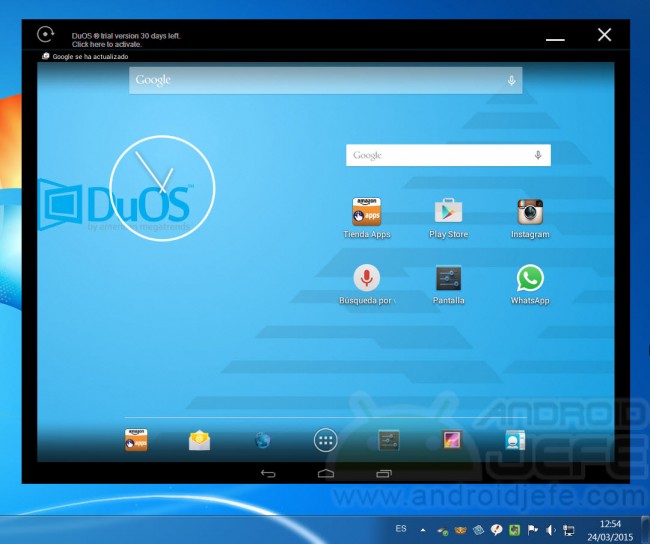
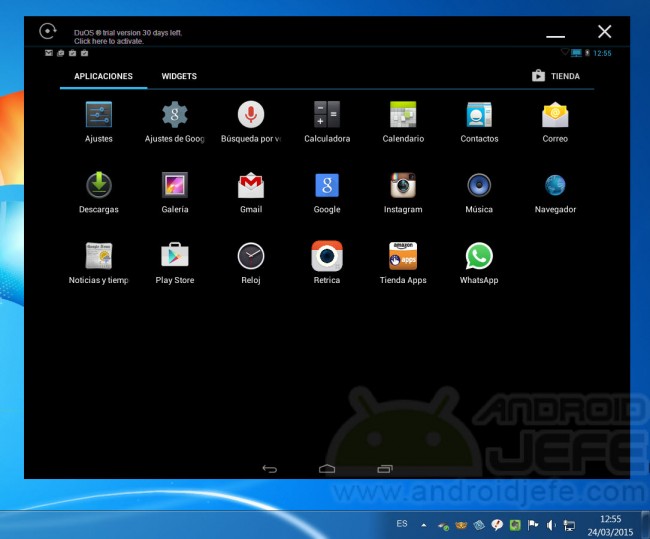
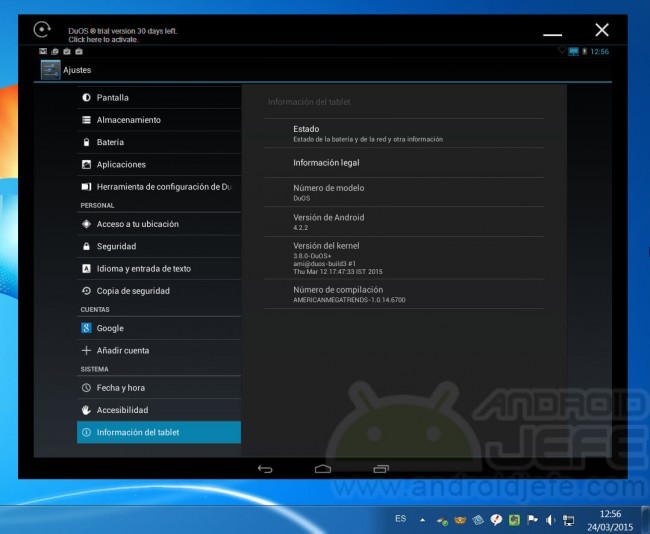
DuOS hat als Android-Emulator für PC eine wirklich bemerkenswerte Fließfähigkeit, wahrscheinlich weil es mit der PC-eigenen Architektur (x86) arbeitet. Obwohl es nicht standardmäßig mit dem Play Store und Google Apps geliefert wird, können sie einfach installiert werden, es ermöglicht Ihnen, den Root-Modus mit einem Klick zu aktivieren, freigegebene Ordner zwischen Android und Windows zu verwenden, es unterstützt neben anderen interessanten Funktionen auch microSD.
Der beste Android-EMULATOR für Windows
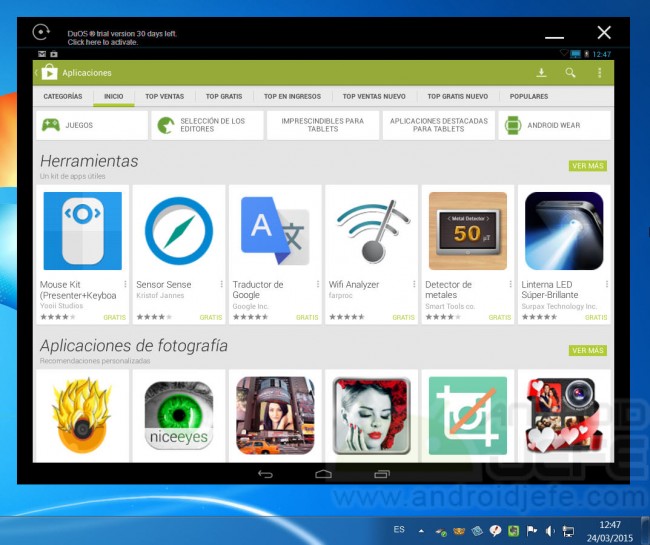
DuOS herunterladen und installieren
Das .EXE-Installationsprogramm wird www.amiduos.com wie jedes andere Programm von heruntergeladen und installiert. Damit es jedoch keine Probleme gibt und die Software korrekt funktioniert, ist es wichtig, folgende Voraussetzungen zu erfüllen:
Bedarf
- Windows 7/8 / 8.1 32 oder 64 Bit
- Mindestens 2 GB RAM (3 GB empfohlen)
- 2 GB freier Festplattenspeicher
- Intel X86-Prozessor (Pentium II / III / IV / D, Core 2 Duo / Quad, Core i3 / i5 / i7)
- Open GL 3.0 oder höhere Version
- Virtualisierung unterstützt und im BIOS aktiviert
Alle notwendigen Informationen zur Installation des Programms, Installation von APKs und Google Play Store unter anderem finden Sie auf der Support-Seite des Entwicklers: amiduos.com/support . Einige Informationen dazu werden am Ende dieses Artikels hinzugefügt.
Dieser Android-Simulator kann 30 Tage lang kostenlos verwendet werden. Um es später weiter nutzen zu können, kann das Programm mit einer einmaligen Zahlung von 10 Dollar erworben werden. Die verwendete Version ist Android Jelly Bean 4.2.2, aber die Entwickler behaupten, an einem Update auf Android 5 Lollipop zu arbeiten.
Fazit
In Bezug auf Leistung und Flüssigkeit ist DuOS wirklich gut. In diesem Sinne ist es, abgesehen von den damit verbundenen Kosten, eine großartige Alternative zum Andy-Emulator. Es ist sehr einfach, APKs und Google Apps (hier im Play Store enthalten) zu installieren. Es ermöglicht Ihnen sogar, freigegebene Ordner mit Windows ganz einfach über das DuOS-Konfigurationstool zu konfigurieren (Option in den Android-Einstellungen). Es funktioniert hervorragend mit Peripheriegeräten wie Maus und Tastatur und sogar dem Mikrofon, falls Sie beispielsweise Google Now durchsuchen möchten. Wenn das Update auf Lollipop eintrifft, ist die Investition in diese Software wirklich für diejenigen empfehlenswert, die Android auf ihrem Tablet oder PC installieren möchten, ohne auf eine komplexe native Installation zurückgreifen zu müssen.
“Andy”, Android Emulator für Windows: Anforderungen und Tutorial
Anhänge
Informationen zu den Anforderungen
Die ersten vier Ziffern sind in der Systemsteuerung , in der Option System und in der Option Arbeitsplatz leicht zu erkennen . Für Nummer fünf und sechs ist es am praktischsten, das Programm OpenGL Extensions Viewer oder GPU Caps Viewer (um die OpenGL-Version anzuzeigen ) und Securable , Intel Processor Identification Utility oder CPU-Z (eines der drei, um zu überprüfen, ob unterstützt Virtualisierungstechnologie).
Falls Sie eine alte Version von OpenGL haben, besteht die Lösung darin, den Grafikkartentreiber zu aktualisieren.
Wenn der Prozessor Virtualisierung unterstützt, muss diese Funktion aktiviert sein. Dazu müssen Sie den PC ausschalten und im BIOS “Modus” einschalten . Dies geschieht normalerweise durch Drücken der F2-, F8-, Entf- oder Eingabetaste (je nach Hersteller) während des Bootens, wenn das Systemlogo angezeigt wird. Im Inneren sehen Sie eine Option , die so etwas wie sagt Virtualisierung oder Intel Virtualization Technology und es aktiviert wird (lassen Sie es auf aktivieren ). Im BIOS befindet sich diese Option möglicherweise im Menü Systemeinstellungen , Erweitert oder Sicherheit .
Play Store, Google Apps und APK
installieren Die Installation von Google Apps (wo der Play Store enthalten ist) wird in beschrieben amiduos.com/support/knowledge-base/article/installing-google-apps . Die dort angebotene Datei gapps-jb-20130812-signed.zip wird heruntergeladen . Klicken Sie mit der rechten Maustaste darauf und verwenden Sie die Option Auf DuOS anwenden . Um APKs zu installieren, gehen Sie genauso vor: Klicken Sie auf das in Windows heruntergeladene APK und verwenden Sie die Option Auf DuOS anwenden .
Root-Modus, Vollbild und freigegebene Ordner
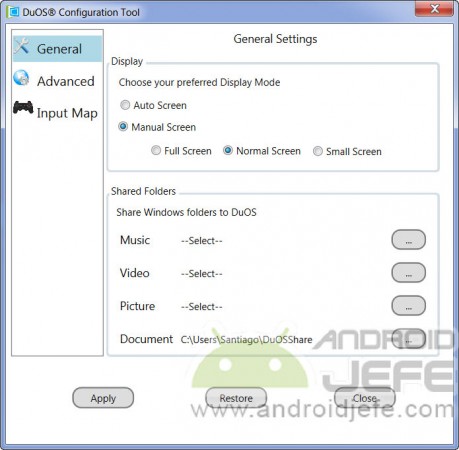
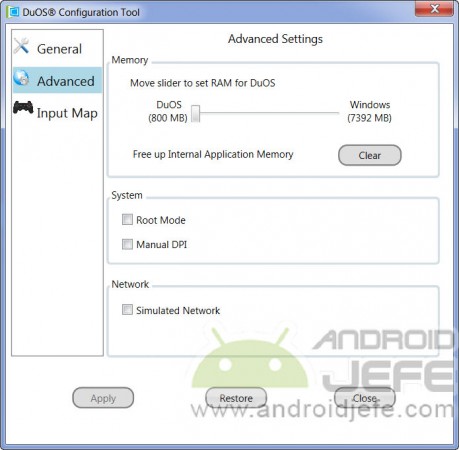
Klicken Sie in DuOS auf die Android-Einstellungen ( Einstellungen ) und wählen Sie die Option DuOS-Konfigurationstool . Dort können Sie den Root-Modus aktivieren, den Vollbildmodus deaktivieren (wählen Sie Manual Screen > Small Screen ) und die Ordner auswählen, die zwischen Android und Windows geteilt werden sollen.
Wichtig : Anscheinend ermöglicht DuOS die Konfiguration eines Controllers oder Joysticks für Spiele über die Option Input Map , aber wenn Sie diese Option aktivieren, kann das Programm abstürzen und nicht wieder geöffnet werden. Bedenken Sie dies, bevor Sie diese Funktion aktivieren.
DuOS Offline Installer
Kann von heruntergeladen werden amiduos.com/downloads . Leider wurde der Download von der offiziellen Website entfernt.
Alternativen
Der Android-Emulator Andy ist die erste großartige Alternative. BlueStacks, YouWave und Genymotion sind weitere ähnliche Optionen. Konsolen-Betriebssystem und android-x86.org könnten hier verworfen werden, da sie Optionen sind, um “nativ” auf dem Computer als ein anderes Betriebssystem zu installieren (sie sind keine Software, die in Windows installiert werden kann).
Phoenix OS, ein Android-System, das die Erfahrung eines PCs bietet
Windows-Verknüpfungen in Android 5: Strg Z, Strg Y, Suchen und Ersetzen
Air Drive: Um Android wie eine andere PC-Festplatte ohne Kabel zu mounten [Windows]